如何在CentOS 7.x中安裝OpenERP(Odoo)
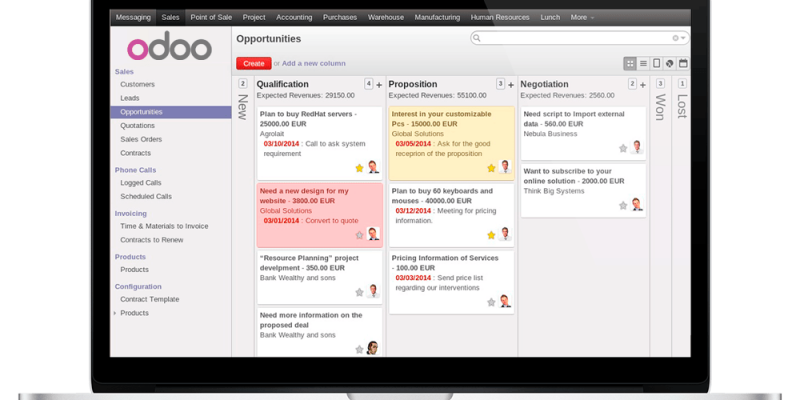
因此,下面是在你的CentOS上安裝OpenERP的步驟。
1. 安裝 PostgreSQL
首先,首先我們需要更新CentOS 7的軟體包來確保是最新的包,補丁和安全更新。要更新我們的系統,我們要在shell下運行下面的命令。
# yum clean all
# yum update
現在我們要安裝PostgreSQL,因為OpenERP使用PostgreSQL作為它的資料庫。要安裝它,我們需要運行下面的命令。
# yum install postgresql postgresql-server postgresql-libs
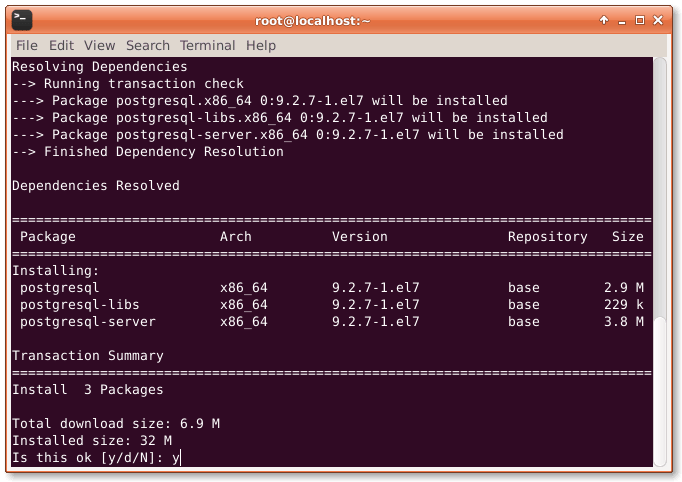
安裝完成後,我們需要用下面的命令初始化資料庫。
# postgresql-setup initdb
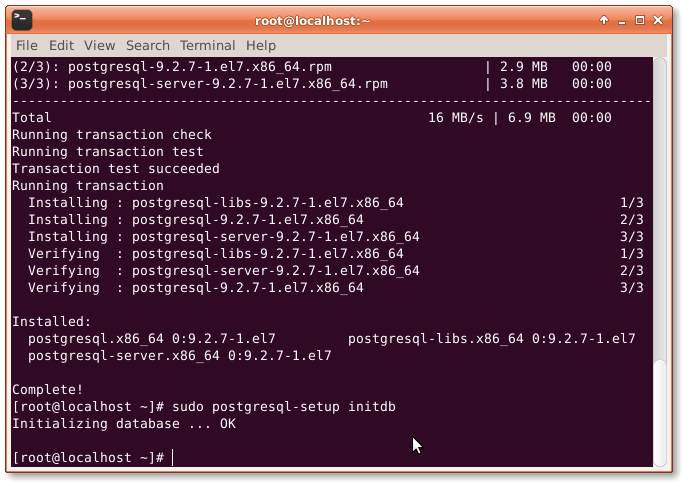
我們接著設置PostgreSQL來使它每次開機啟動。
# systemctl enable postgresql
# systemctl start postgresql
因為我們還沒有為用戶「postgresql」設置密碼,我們現在設置。
# su - postgres
$ psql
postgres=# password postgres
postgres=# q
# exit
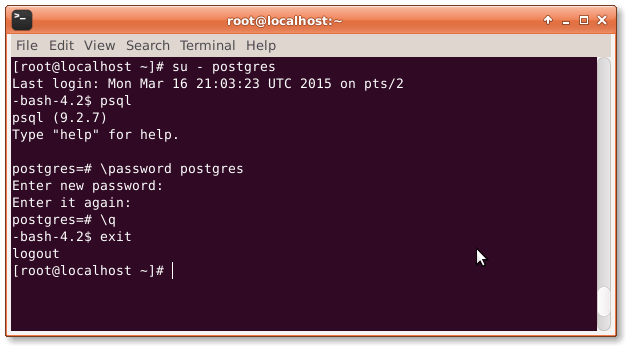
2. 設置Odoo倉庫
在初始化資料庫初始化完成後,我們要添加 EPEL(企業版Linux的額外包)到我們的CentOS中。Odoo(或者OpenERP)依賴的Python運行時環境以及其他包沒有包含在標準倉庫中。這樣我們要為企業版Linux添加額外的包倉庫支持來解決Odoo所需要的依賴。要安裝完成,我們需要運行下面的命令。
# yum install epel-release
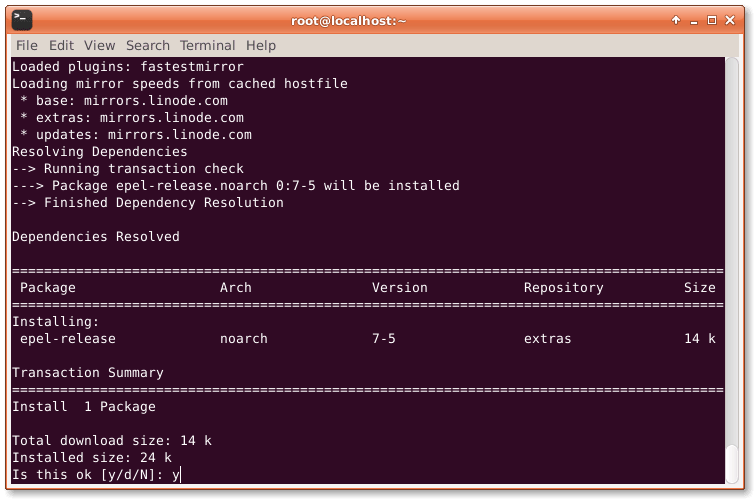
現在,安裝EPEL後,我們現在使用yum-config-manager添加Odoo(OpenERP)的倉庫。
# yum install yum-utils
# yum-config-manager --add-repo=https://nightly.odoo.com/8.0/nightly/rpm/odoo.repo
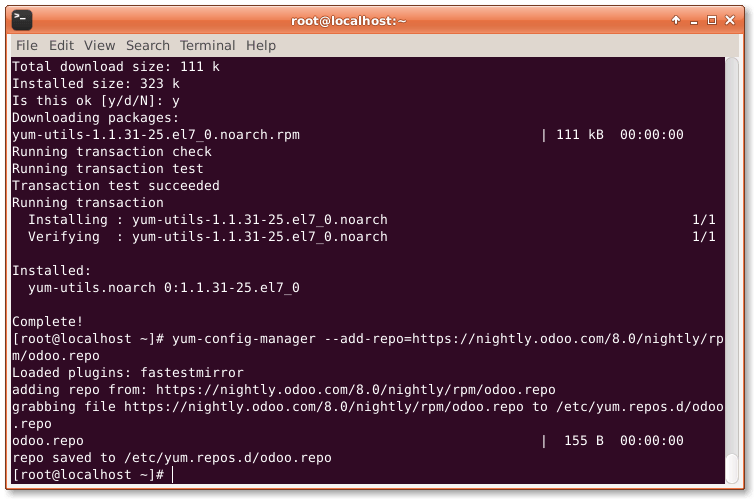
3. 安裝Odoo 8 (OpenERP)
在CentOS 7中添加Odoo 8(OpenERP)的倉庫後。我們使用下面的命令來安裝Odoo 8(OpenERP)。
# yum install -y odoo
上面的命令會安裝odoo以及必須的依賴的包。
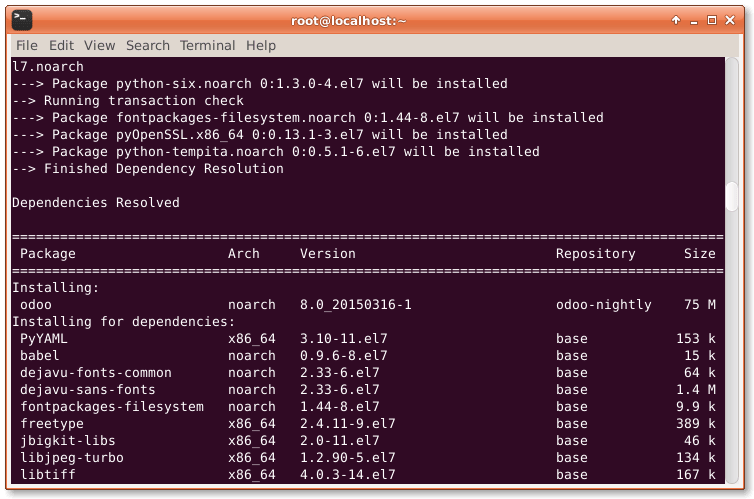
現在我們使用下面的命令在每次啟動後啟動Odoo服務。
# systemctl enable odoo
# systemctl start odoo
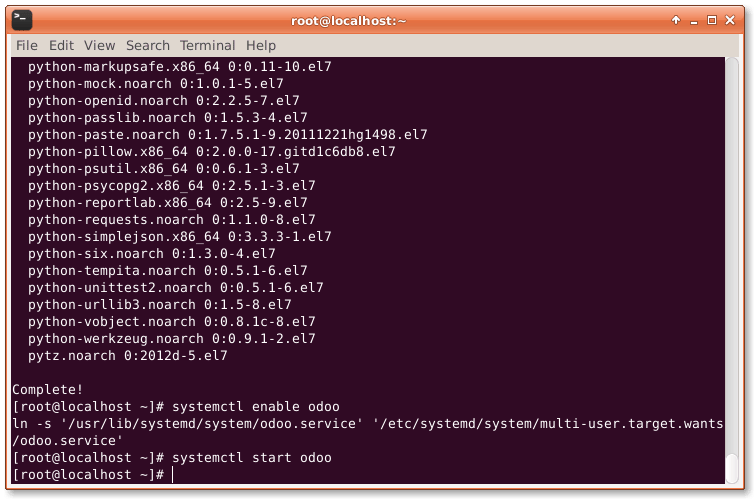
4. 打開防火牆
因為Odoo使用8069埠,我們需要在防火牆中允許遠程訪問。我們使用下面的命令來在防火牆中允許8069埠訪問。
# firewall-cmd --zone=public --add-port=8069/tcp --permanent
# firewall-cmd --reload

注意:默認情況下只有本地才允許連接資料庫。如果我們要允許PostgreSQL的遠程訪問,我們需要在pg_hba.conf添加下面圖片中一行
# nano /var/lib/pgsql/data/pg_hba.conf
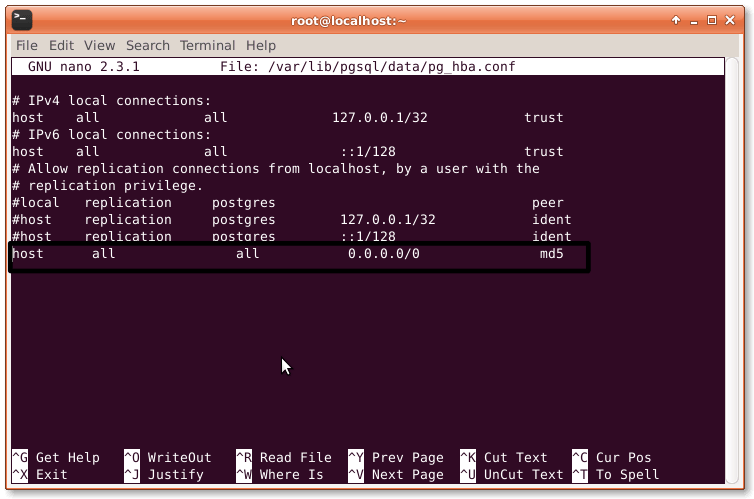
5. Web介面
我們已經在CentOS 7中安裝了最新的Odoo 8(OpenERP),我們可以在瀏覽器中輸入http://ip-address:8069來訪問Odoo。 接著,我們要做的第一件事就是創建一個新的資料庫和新的密碼。注意,主密碼默認是『admin』。接著,我們可以在面板中輸入用戶名和密碼。
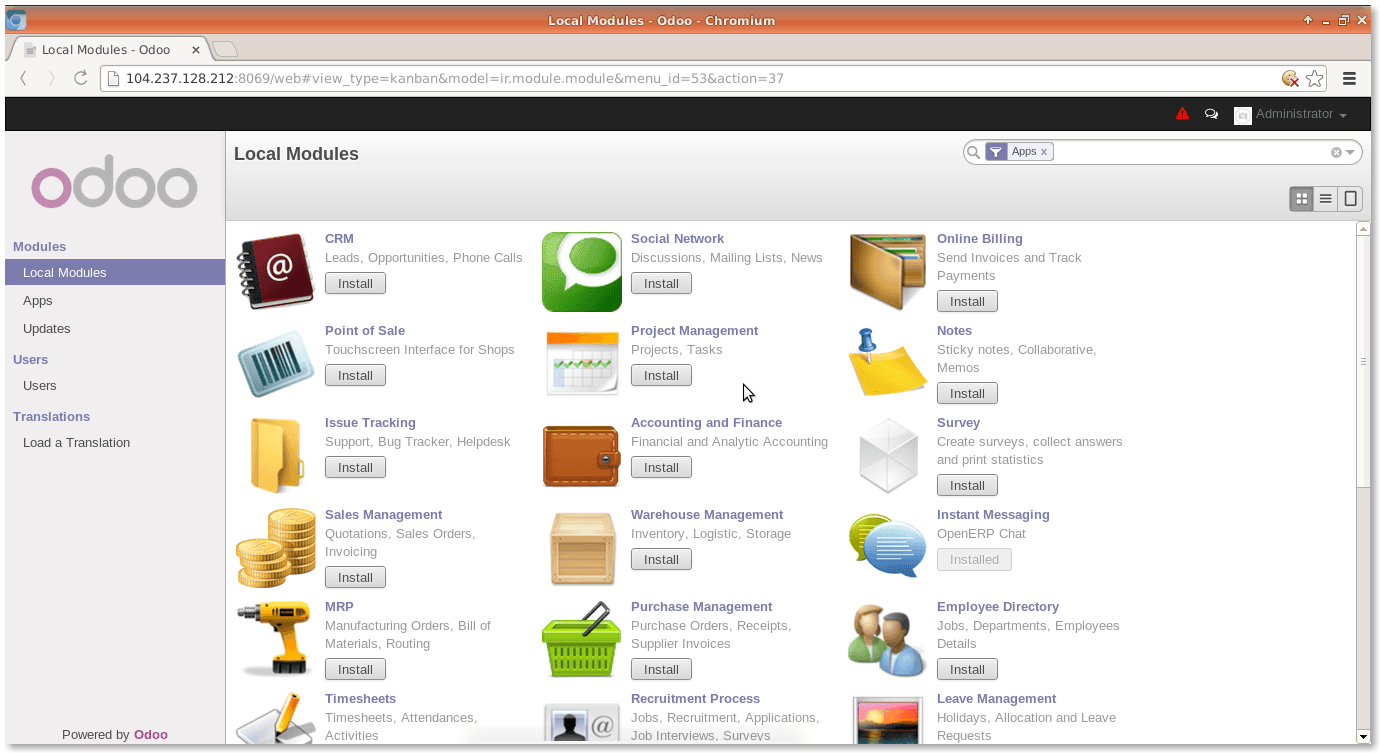
總結
Odoo 8(OpenERP)是世界上最好的開源ERP程序。OpenERP是由許多模塊組成的針對商務和公司的完整ERP程序,我們已經把它安裝好了。因此,如果你有任何問題、建議、反饋請在下面的評論欄寫下。謝謝你!享受OpenERP(Odoo 8)吧 :-)
via: http://linoxide.com/linux-how-to/setup-openerp-odoo-centos-7/
作者:Arun Pyasi 譯者:geekpi 校對:wxy
本文轉載來自 Linux 中國: https://github.com/Linux-CN/archive






















